如今的学校,基本上每个教室都配备多媒体教学设备,老师的办公室更是人手一台办公电脑。而与此同时,这些数量繁多的电脑背后,“运维”是个大难题。学校的IT部门往往人力不足,没办法对每一台设备都做到亲临现场维护;而且,对于一些软件更新、系统升级等日常维护工,为了尽量不影响到教学工作,技术人员往往需要在老师下班后再操控电脑。因此,远程技术支持才是最适合学校IT部门的工作形式。

那么,远程技术支持有没有比较好的解决方案呢?既要流程简单,又要便捷高效,就跟亲临现场一样。或许有人不知道,但前段时间向日葵推出了企业版控制端V5.0(技术支持版),还真可以做到这种效果。
客户端免安装,老师不惧隐私泄露
一般,远程控制都是需要被控端安装客户端软件。而如此一来,除了略显繁琐之外,最重要的是可能带来隐私的“信任危机”,甚至带来一些后期的“扯皮”问题。毕竟,教学电脑往往也是相对涉密的。然而,向日葵客户端支持以绿色版运行。
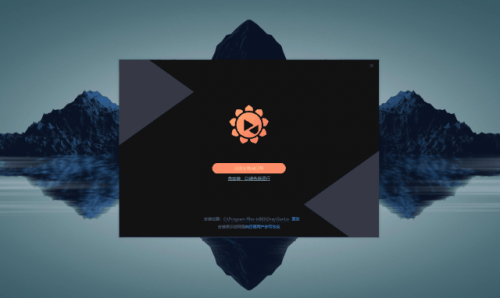
对于老师而言,IT人员只需提前把向日葵X的安装包存在网盘里,再把网盘链接分享给老师,老师下载后选择“免安装,以绿色版运行”,再告知设备的“本机识别码”即可。当远程维护结束后,老师直接删除文件,便不会在电脑中留下任何痕迹,方便又保密。
一对多远程控制,同时解决多台电脑的问题
学校里面多台设备同时出问题,这是常有的事,它们往往可能因为同时缺少了某种组件,或是软件版本不兼容而“罢工”。对此,如果IT人员依次进行远程维护,效率就大打折扣了。

而向日葵企业版控制端v5.0开辟了「技术支持坐席」,控制端只需从远程协助入口输入识别码进行远程连接,即可享受专属坐席带来的旗舰级远程速度。此外,技术支持坐席不限制并发远程连接数。IT人员可以同时并发控制多台主机,多台都享受旗舰级速度,效率非常高!
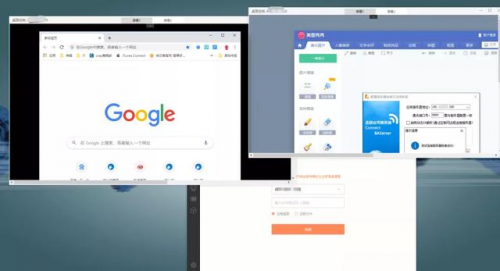
沟通便捷,还能手把手教学
远程过程中,遇到需要和老师沟通解决的情况,怎么办?以往大多数做法就是一边远程协助一边打电话或者用微信沟通,有时候并不直观,所以沟通不太顺畅。而向日葵企业版控制端V5.0新增了“双向语音”功能,在远程协助过程中,技术支持可一键发起语音通话,直接与老师在线沟通,简单快捷。
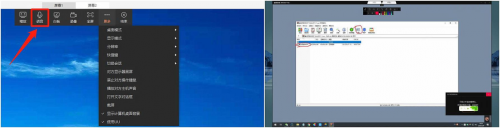
此外,向日葵还提供了“白板”功能,对于一些需要老师自主操作的环节,IT人员可以“手把手”引导操作。
可以说,全新版本的向日葵企业版控制端充分考虑到了远程技术支持常见的一些痛点。如果学校的IT部门能够合理运用这个工具,那么将对远程运维游刃有余。
(免责声明:本网站内容主要来自原创、合作伙伴供稿和第三方自媒体作者投稿,凡在本网站出现的信息,均仅供参考。本网站将尽力确保所提供信息的准确性及可靠性,但不保证有关资料的准确性及可靠性,读者在使用前请进一步核实,并对任何自主决定的行为负责。本网站对有关资料所引致的错误、不确或遗漏,概不负任何法律责任。
任何单位或个人认为本网站中的网页或链接内容可能涉嫌侵犯其知识产权或存在不实内容时,应及时向本网站提出书面权利通知或不实情况说明,并提供身份证明、权属证明及详细侵权或不实情况证明。本网站在收到上述法律文件后,将会依法尽快联系相关文章源头核实,沟通删除相关内容或断开相关链接。 )






















